Auf dem Computer werden regelmäßig viele Aufgaben ausgeführt, zum Beispiel das Öffnen vieler für die Arbeit benötigter Anwendungen, das Überprüfen der Festplatte auf Viren und Spyware, das Sichern und Synchronisieren von Daten sowie das Bereinigen der Festplatte unnötige Dateien usw., beanspruchen ziemlich viel Benutzerzeit, die mit viel größerem Nutzen verbracht werden könnte. Tatsache ist, dass es sehr einfach ist, einen Computer so zu konfigurieren, dass er solche Aufgaben automatisch ausführt, und zwar zu einem im Hinblick auf die Systemlast geeigneten Zeitpunkt – beispielsweise beim Synchronisieren großer Datenmengen und beim Überprüfen einer Festplatte ist es besser, dies zu tun Wählen Sie für diese Vorgänge Nachtstunden, wenn der Computer nicht für andere Zwecke verwendet wird. In Wirklichkeit ist das Spektrum der tagtäglich wiederkehrenden Aufgaben, die automatisiert werden können, viel größer und nicht auf die oben genannten beschränkt. Dem Computer kann die selbstständige Ausführung verschiedener Vorgänge anvertraut werden: Öffnen von Dokumenten und Webseiten, Überprüfen und Bereinigen der Systemregistrierung, Aktualisieren beliebiger Daten, Herunterladen von Dateien, Überprüfen, Empfangen und Senden von E-Mails, Archivieren von Daten, Kopieren von Dateien, Generieren, Versenden per E-Mail-Versand und Drucken von Dokumenten usw. Abhängig von den Einstellungen kann der Computer vom Benutzer vorgegebene Aufgaben zu genau definierten Zeitpunkten ausführen: zu jeder Zeit Windows-Start, wenn ausgeschaltet, täglich, wöchentlich und monatlich zu bestimmten Zeiten usw. sowie beim Auftreten bestimmter Systemereignisse. Mit anderen Worten: Einem Computer kann beigebracht werden, viele Aktionen selbstständig auszuführen. Theoretisch gibt es zwei Möglichkeiten, dies zu tun.
Integrierter Windows-Planer
Sie können die Standardfunktionen des Operationssaals nutzen Windows-Systeme, das über einen integrierten Planer verfügt, der eine automatische Ausführung ermöglicht Programmdateien beim Systemstart oder nach einem festgelegten Zeitplan täglich, wöchentlich oder monatlich. Diese Möglichkeit ermöglicht es Ihnen, zeitaufwändige und regelmäßig durchgeführte Vorgänge wie das Sichern einer Festplatte, das Bereinigen verschiedener Dateireste, das Testen der Festplatte auf Viren und/oder Spyware-Komponenten usw. zu automatisieren. In diesem Fall ist es überhaupt nicht notwendig, für jeden Vorgang eine eigene Aufgabe zu erstellen – Sie können eine Batch-Datei mit der erforderlichen Befehlsfolge vorbereiten, die der Scheduler zu einem vom Benutzer festgelegten Zeitpunkt startet. Jeder Vorgang erstellt seine eigene Aufgabe, und das ist überhaupt nicht schwierig. Öffnen Sie zunächst das Fenster „Geplante Aufgaben“ (über die Systemsteuerung oder indem Sie auf Start > Programme > Zubehör > Systemprogramme > Geplante Aufgaben klicken). Klicken Sie dann auf das Objekt „Aufgabe hinzufügen“ und geben Sie dem Planer gemäß den Anweisungen des Assistenten die erforderliche Aktion an.Bitte beachten Sie, dass das Passwort, das Sie für die Aufgabe eingeben, mit Ihrem Windows-Anmeldepasswort übereinstimmen muss und dass der Taskplaner-Dienst ausgeführt werden muss, damit Programme automatisch mit dem Windows-Scheduler ausgeführt werden automatischer Modus Start. Um in diesen Modus zu wechseln (falls der automatische Modus aus irgendeinem Grund deaktiviert ist), starten Sie den Diensteverwaltungseditor (Befehl „Start“ > „Ausführen“ > „services.msc“) und doppelklicken Sie auf den Namen der „Aufgabe“. Dienst „Scheduler“ und stellen Sie auf der Registerkarte „Allgemein“ den Starttyp auf „Automatisch“ ein.
Wenn Sie mehrere Aufgaben nacheinander ausführen müssen (z. B. mehrere Anwendungen starten, nachdem Sie sich bei Windows angemeldet haben), ist es sinnvoller, eine Batchdatei mit der erforderlichen Befehlsfolge vorzubereiten (sie kann im Notepad erstellt werden); wir stellen sie zur Verfügung Nachfolgend finden Sie ein Beispiel für eine solche Datei. Und dann konfigurieren Sie den Scheduler für die Ausführung Diese Datei V Zeit einstellen. Dazu müssen Sie jedoch die Technologie zum Erstellen von Batchdateien verstehen.
Spezialisierte Scheduler-Programme
Mit speziellen Planerprogrammen können Sie eine viel größere Vielfalt an Aktionen automatisch ausführen, als dies mit dem Standard-Windows-Planer möglich ist. Öffnen Sie beispielsweise die erforderlichen Ordner und Dateien, starten Sie Anwendungen, reproduzieren Sie bestimmte Tastenfolgen und Mausmanipulationen, laden Sie Dateien herunter, schalten Sie den Computer aus usw. Um all diese Probleme automatisch zu lösen, müssen Sie außerdem nicht in der Lage sein, Batch-Dateien zu erstellen, geschweige denn über Programmierkenntnisse verfügen. Sie können Prozesse auf visueller Ebene automatisieren, indem Sie dem System einfach mitteilen, welche Aufgabe zu welchem Zeitpunkt ausgeführt werden muss, und Ausführungsparameter festlegen. Dieser Weg ist viel bequemer, schneller und zuverlässiger, ermöglicht Ihnen die optimale Konfiguration des Systems zur automatischen Lösung bestimmter Probleme und hilft dem Benutzer viel Zeit zu sparen. Das Angebot an Planungsprogrammen ist ziemlich groß und umfasst sowohl solide, teure Pakete zur Automatisierung einer Vielzahl von Netzwerk- und Computervorgängen, zum Beispiel AutoMate (995 US-Dollar), das für IT-Spezialisten konzipiert ist, als auch erschwinglichere (in Bezug auf Preis und Komplexität). (Nutzungs-)Lösungen, die sich an den allgemeinen Benutzer richten. Wir werden uns auf die beliebtesten dieser Lösungen konzentrieren. Der Funktionsumfang solcher Programme ist sehr umfangreich. Einige Lösungen ermöglichen es Ihnen, Aufgaben im visuellen Modus aus einem bestimmten Satz voreingestellter Aktionen zu erstellen, sie also sozusagen aus „Würfeln“ zusammenzusetzen. Dies ist überhaupt nicht schwierig und wird ein wenig Zeit in Anspruch nehmen, aber die Automatisierungsmöglichkeiten werden auf die entsprechenden Aktionen beschränkt sein. Andere Lösungen unterstützen zusätzlich die Aufzeichnung von Makros oder Aktionsskripten – das bedeutet, dass sich das Programm in einem bestimmten Modus alle Aktionen merken kann, die der Benutzer mit Maus und Tastatur ausführt, und diese künftig selbstständig ausführen kann. Bei der Aufzeichnung solcher Makros müssen jedoch einige Regeln beachtet werden (andernfalls wird das Ergebnis der Ausführung des Dienstprogramms gemäß dem Skript mehr als enttäuschend sein):- Bevor Sie mit der Aufzeichnung des Skripts beginnen, müssen Sie alle laufenden Anwendungen schließen.
- Beim Aufzeichnen eines Skripts müssen Sie bei der Angabe von Daten zunächst den Fokus auf das bearbeitete Feld setzen und erst dann die Daten eingeben. Bei der Auswahl eines Menüelements müssen Sie zuerst das übergeordnete Element und dann das untergeordnete Element auswählen.
- Beim Definieren eines Pfades sollte der gewünschte Pfad manuell in das entsprechende Feld eingegeben werden, anstatt ein Verzeichnis im Verzeichnisbaum anzugeben. Andernfalls bleibt der automatische Ausführungsprozess hängen, da der Verzeichnisbaum zur Laufzeit möglicherweise anders aussieht als beim Schreiben des Skripts.
Makro-Scheduler-Automatisierungstool 11.1.18
Entwickler: MJT Net Ltd.
Verteilungsgröße: Makroplaner Lite – 4,42 MB; Makroplaner Standard – 5,39 MB; Macro Scheduler Professional – keine Demoversion verfügbar
Verbreitung: Shareware
Macro Scheduler ist eine der funktionalsten Lösungen unter den Programmen zur Automatisierung von Aufgaben. Insgesamt werden für deren Erstellung drei Technologien eingesetzt. Einerseits ermöglicht das Programm die automatische Generierung von Makros – indem es sich alle vom Benutzer durchgeführten Aktionen merkt und selbstständig den entsprechenden Programmcode generiert. Andererseits ermöglicht Macro Scheduler die Entwicklung von Aufgaben in einem visuellen Editor. Hier können Sie sich auf die Auswahl voreingestellter Aktionen beschränken oder sogar manuell Programmcode schreiben, wodurch Sie nahezu jede, auch die arbeitsintensivste Aufgabe automatisieren können. Daher wird das Programm zur Automatisierung verschiedener regelmäßig ausgeführter Vorgänge nützlich sein. Es kann beispielsweise dabei helfen, verschiedene Arbeiten mit einer Festplatte automatisch auszuführen (Sichern, Kopieren, Synchronisieren, Bereinigen usw.), die Kontrolle über die Bewegung von Dateien und das Herunterladen von E-Mails zu automatisieren, Software zu testen und zu installieren und Dateien per zu übertragen lokales Netzwerk und Herunterladen von Dateien aus dem Internet usw. Aufgaben können manuell gestartet, nach einem Zeitplan ausgeführt werden oder wenn bestimmte Bedingungen ausgelöst werden (Drücken von Hotkeys oder Auftreten von Ereignissen im Zusammenhang mit Fenstern/Dateien/Ordnern). Es ist möglich, im Programm erstellte Skripte in unabhängige EXE-Dateien zu kompilieren (leider nur in der Professional-Version), die auf jedem Computer mit Windows ausgeführt werden können. Die automatische Erstellung von Makroskripten ist im Macro Scheduler genauso implementiert wie in anderen Anwendungen, mit dem einzigen Unterschied, dass es möglich ist, das vom Programm generierte Makro auf Programmcodeebene zu bearbeiten. Das manuelle Schreiben eines Skripts ähnelt der Entwicklung eines Programms, und in diesem Fall können Sie nicht auf Kenntnisse der Skriptsprache MacroScript verzichten. Diese Sprache enthält mehr als 200 Skriptbefehle und Standard-Programmierkonstrukte. Dazu gehören Programmcodes zum Senden von Nachrichten an andere Anwendungen über Tastenanschläge und Mausoperationen, zum Durchführen von Vorgängen im Internet, zum Starten von Programmen und zum Ausführen von Befehlen, zum Lesen, Schreiben, Kopieren, Verschieben, Löschen und Ausführen von Dateien sowie zum Verwalten von Anwendungen mithilfe des dynamischen Datenaustauschs (DDE – Dynamischer Datenaustausch) usw. Bei Bedarf können Sie VBScript-Code in Skripte einbinden, was es ermöglicht, das Programm zur Automatisierung von OLE/ActiveX-Aufgaben zu verwenden. Das Programm (zuvor gab es eine russischsprachige Lokalisierung, das Russifizierungspaket wurde separat von der Hauptdistribution heruntergeladen) wird in mehreren Editionen angeboten; für den allgemeinen Benutzer könnten die Editionen Macro Scheduler Lite, Macro Scheduler Standard und Macro Scheduler Professional interessant sein. ausführlicher Vergleich Editionen ist unter der folgenden Adresse erhältlich. Demoversionen der ersten beiden Editionen sind 30 Tage lang voll funktionsfähig. Die Kosten für die kommerzielle Version der Macro Scheduler Lite-Edition betragen 39 US-Dollar, für die Macro Scheduler Standard-Edition 95 US-Dollar und für Macro Scheduler Professional 195 US-Dollar. Die Benutzeroberfläche von Macro Scheduler ist elegant gestaltet und benutzerfreundlich -freundlich. Oben im Arbeitsfenster befindet sich Befehlsmenü und Symbolleiste. Der Seitenbereich enthält eine Liste von Kategorien. Das heißt, Makroaufgaben können der Einfachheit halber in verschiedene Kategorien unterteilt werden. Im Hauptteil des Arbeitsfensters wird eine Liste von Aufgaben der ausgewählten Kategorie angezeigt, die direkt nach der Installation des Programms bereits viele sehr nützliche Beispiele enthält.
Für automatische Erstellung neue Aufgabe Basierend auf der integrierten Aktionsliste müssen Sie auf die Schaltfläche „Neu“ klicken. Wählen Sie dann im linken Bereich des sich öffnenden Fensters „Makro“ den gewünschten Vorgang aus. Um beispielsweise die Anwendung zu starten, öffnen Sie das Rollout „Programme/Dateien ausführen“, wählen Sie den Vorgang „Programm ausführen“ aus und geben Sie den Namen der zu startenden Datei an , ggf. Anpassung der Startparameter. Dadurch erscheint die entsprechende Programmzeile in MacroScript im Aufgabenskript (Registerkarte „Skript“). Die gesamte Aktionsliste wird auf die gleiche Weise generiert. Selbstverständlich kann jede Aktion direkt manuell eingegeben werden, hierfür sind jedoch bereits Programmierkenntnisse erforderlich. Dann wird festgelegt, was als Signal zum Starten der Ausführung der Aufgabe dienen soll – ein Zeitplan (die Registerkarte „Ausführen wann“), das Drücken einer Tastaturkombination („Hot Key“) oder ein anderes Ereignis, das mit einem bestimmten Fenster, einer bestimmten Datei oder einem bestimmten Ordner verknüpft ist ("Auslösen"). Der Aufgabenname wird nach dem Schließen des Makrofensters abgefragt. Jede Aufgabe kann bearbeitet werden (Schaltfläche „Bearbeiten“), und Sie können jederzeit beliebige Programmcodezeilen einfügen/löschen/ändern und jede Aktion mit dem integrierten Debugger testen. Sie können auch einen anderen Weg gehen – schreiben Sie das Skript auf. Dann generiert das Programm den Programmcode völlig selbstständig, merkt sich alle vom Benutzer mit Maus und Tastatur ausgeführten Aktionen und kann ihn künftig selbstständig ausführen. Um ein Makro aufzuzeichnen, müssen Sie auf die Schaltfläche „Aufzeichnen“ klicken, den Namen des Makros eingeben, auf die Schaltfläche „Start“ klicken und mit der Wiedergabe der gewünschten Aktionen beginnen. Um die Aufnahme zu beenden, müssen Sie standardmäßig die Tastenkombination „STRG+ALT+S“ drücken. Nachdem das Skript aufgezeichnet und erfolgreich getestet wurde, werden die Bedingungen zum Starten der entsprechenden Aufgabe konfiguriert.
Wenn das Skript nicht erfolgreich aufgezeichnet wurde, kann die Aufzeichnung wiederholt werden oder der Skriptcode kann manuell mit dem Debugger (Menü „Debug“) korrigiert werden, wodurch Sie die Aufgabe Schritt für Schritt ausführen können. Für Benutzer, die neu in der Programmierung sind, ist es sinnvoller, die Option zum Überschreiben zu wählen.
Für Schnellstart Sie können bei Bedarf Desktop-Verknüpfungen für einzelne Aufgaben erstellen (Schaltfläche „Verknüpfung“).
Um den Anschein intensiver Aktivität zu erwecken, greifen manche Mitarbeiter auf sehr raffinierte Techniken zurück. Andere Faulpelze schaffen es, bei ihren Vorgesetzten jahrelang einen guten Ruf zu behalten und sogar die Karriereleiter zu erklimmen, ohne wirklich etwas zu tun. Wie kann man eine solche Person bloßstellen? Am meisten effektive Wege Arbeitssimulationen werden von Nutzern des bei Bewohnern des Silicon Valley beliebten Diskussionsdienstes Quora diskutiert. Wir haben die interessantesten Sprüche übersetzt.
Nachtbriefe
Bernard Yu, Mitbegründer von Bombfell.com
Diese untätigen Fähigkeiten wurden von Analysten einer Bank über mehrere Jahre hinweg verfeinert. Um beschäftigt auszusehen, liefen sie schnell und zügig durch die Korridore, als ob sie ein bestimmtes Ziel verfolgten, und stürzten fast in die Ecken. So erweckten sie den Eindruck, dass sie nicht einmal Zeit hatten, sich ruhig umzudrehen.
Sie nutzten auch den Outlook-Dienst, der um 4 Uhr morgens in ihrem Namen E-Mails verschickte. Sie versuchten sicherzustellen, dass es sich dabei um aussagekräftige Nachrichten handelte und nicht nur um Links zu interessanten Artikeln: Niemand wird glauben, dass Sie die ganze Nacht Bloomberg lesen.
Sie seufzten oft müde, bliesen ihre Wangen auf und trugen einen Stift hinter dem Ohr, angeblich weil sie keine Zeit hatten, zum Tisch zu rennen. Und damit niemand bemerkte, dass sie ziellos im Internet surften, tippten sie beim Surfen im Internet irgendeinen Kauderwelsch.
Tablet in den Händen
Russ Davis
Einmal, als ich in den 70er Jahren Sanitäter in der Armee war, wurde ich auf einen anderen Stützpunkt versetzt. Ich wurde einer der Artillerieeinheiten zugeteilt. Es gab dort einen anderen Arzt, der gerne kräftige Aktivitäten nachahmte. So ging er zum Beispiel nie ohne ein Tablet mit mehreren Blättern Papier durch die Flure. Er erklärte dies damit, dass es den Anschein hat, als sei man mit etwas beschäftigt, wenn man etwas in den Händen hält. Und es hat wirklich funktioniert: Als wir um die Basis herumgingen, war er mit einem Tablet dabei, ich ohne, alle gaben mir Aufgaben und er ging einfach mit einem beschäftigten Blick vorbei.
Elektronische Medien
Anonymer Benutzer
Bei meinem vorherigen Job habe ich verwendet Arbeitszeit Hausarbeiten zu schreiben, da ich damals noch Student war. Um die wahre Natur meines Studiums zu verbergen, habe ich nie Bücher auf den Tisch gelegt, die nichts mit meiner Arbeit zu tun haben, und die gesamte notwendige Literatur im PDF-Format gelesen. Da ich ihn auch beruflich brauchte, erregte ich bei meinen Vorgesetzten kein Misstrauen. Außerdem lobten sie mich dafür, dass ich fleißig arbeitete – obwohl ich 10 bis 20 Stunden pro Woche das Falsche tat.
Ernster Blick
John Mixon
Wenn ich bei der Arbeit mit jemandem rede, lächle ich nie. Und es ist nicht so, dass mir das Geschäft große Sorgen bereitet. Wenn du lächelst, denken die Leute, dass du nichts Besseres zu tun hast.
Blatt Papier
Ajay Murali
Um den Anschein einer Arbeit zu erwecken, kann ein Mitarbeiter ein Blatt Papier auf den Tisch legen und ständig etwas darauf schreiben, während er aufmerksam auf den Computerbildschirm blickt. Tatsächlich gibt es dort einige Kritzeleien.
Mittagessen bei der Arbeit
Kim Moser
Wenn Sie, bevor Sie den Anruf entgegennehmen, angeblich jemandem im Büro ein paar geschäftliche Phrasen sagen und erst dann „Hallo“ sagen, wird die Person am anderen Ende der Leitung denken, dass Sie furchtbar beschäftigt sind.
Die Nachahmung von Aktivitäten wird auch durch das Fehlen eines Bildschirmschoners auf dem Computer erleichtert: Die Menschen um Sie herum sehen immer einige Dokumente auf dem Bildschirm und denken, dass jemand hart arbeitet. Auch Müßiggänger können am Schreibtisch essen und so den Eindruck erwecken, dass sie nicht einmal Zeit haben, in die Cafeteria zu gehen.
Klopfende Schlüssel
Anonymer Benutzer
Eines Tages schrieb ich bei der Arbeit einen Roman. Niemand verdächtigte mich, ein Faulpelz zu sein, und das alles nur, weil ich ständig auf der Tastatur tippte und alle dachten, ich sei sehr beschäftigt.
Zunächst müssen Sie verstehen, dass Personen, die sich für Programme zur Automatisierung verschiedener Aktionen auf dem Computer, zur Simulation von Mausbewegungen und Tastenanschlägen auf der Tastatur interessieren, nicht ganz verstehen, was sie wollen. Von außen sieht alles einfach aus: Ich brauche ein Programm, das meine Aktionen mit Maus und Tastatur nachahmt und simuliert. Okay, versuchen wir, den Kern der Situation zu verstehen ...
Makros – wenn Sie nach Programmen suchen, um Aktionen auf einem Computer zu automatisieren und zu simulieren, dann sollten Sie wissen, dass es so etwas wie ein Makro gibt. Schauen Sie sich am besten ein Beispielpaket an Microsoft Office. Ihre Programme (Word, Excel...) enthalten einen integrierten Visual Basic-Spracheditor. Basic, Visual Basic, vbscript, egal, Hauptsache es ist eine Microsoft verwandte Programmiersprache. Tatsächlich kann eine ähnliche oder analoge Sprachsyntax in anderen Programmiersprachen von Uncle Bill verwendet werden. Im Gegensatz zu eigenständigen Paketen ist der Visual Basic-Editor in Microsoft Office für die Ausführung von Code in einer Büroumgebung wie Word oder Excel konzipiert. Es gibt ähnliche Tools in . Sie können also Programmcode im Editor schreiben, ihn dort speichern, wo er als Makro bezeichnet wird, und ihn regelmäßig ausführen. Ein Makro enthält normalerweise Programmcode, mit dem Sie Routinearbeiten schnell ausführen können, zum Beispiel:
- Wenden Sie auf jeden zweiten Absatz einen Stil an.
- Konvertieren Sie alle Tabellen in Text und wenden Sie die angegebene Formatierung an.
- Inhalte automatisch aufteilen und in separaten Dokumenten speichern.
Die Makros selbst in anderen Programmen ermöglichen Ihnen Folgendes:
- Simuliert einen Mausklick.
- Simulation des Drückens von Tastaturtasten.
- Mausklicks simulieren.
- Tastaturimitation.
- Nachahmung der Mausbewegung.
Es gibt eine Vielzahl von Beispielen verschiedener Makros für Word und Excel. Ihr Hauptvorteil besteht jedoch darin, dass sie erstellt werden können, ohne dass Code geschrieben werden muss. Sie können einfach die PLAY-Taste drücken und Ihre Aktionen werden aufgezeichnet (Auswählen von Text, Anwenden eines Stils). Nach Abschluss der Aufnahme (durch Drücken von STOP) erscheint automatisch ein neues Makro mit Programmcode. Als Nächstes können Sie das gespeicherte Makro ausführen, um Aktionen zu automatisieren. Es ist klar, dass Makros indirekt auch als eine Art Programme zur Automatisierung von Benutzeraktionen im Word-Editor oder Excel-Tabellenkalkulationsprogramm auf einem Computer betrachtet werden können. Formal werden Makros auch in Office erstellt, allerdings nur innerhalb des Editors.
Sie müssen verstehen, dass ein Konzept wie Makro auch in anderen Bereichen der Programmierung und Sprachen verwendet wird.
Abfangen von Ereignissen– Aspekte wie Mausbewegungen und Tastenklicks werden normalerweise als Ereignisse bezeichnet. Es kann viele Ereignisse geben, außerdem gibt es auch verschiedene Objekte (Fenster, Anwendungen, Fensterbereiche usw.). Die meisten Programme zur Automatisierung verschiedener Benutzeraktionen auf dem Computer müssen in der Lage sein, Ereignisse in Form von Mausbewegungen, Klicks und Tastatureingaben abzufangen und dann deren Simulation zu erstellen. Mit einigen Automatisierungsprogrammen können Sie Mausbewegungen simulieren oder programmieren, mit anderen können Sie Tastenanschläge auf der Tastatur abfangen oder umgekehrt simulieren.
Es ist kein Problem, ein Programm zu erstellen, das alle Ihre Maus- und Tastaturaktionen reproduzieren kann; Sie können sogar die Fensterverarbeitung aktivieren. Dabei handelt es sich jedoch nur um eine einfache Simulation, die sich eignet, wenn Sie schnell ein paar Mausklicks an einer oder mehreren festgelegten Stellen ausführen oder mehrere Formulare automatisch mit Daten ausfüllen müssen.
Es ist klar, dass es viele Benutzer und auch viele Aufgaben gibt. Jemand muss den Prozess des Sortierens und Umbenennens von Dateien oder Verzeichnissen automatisieren. Jemand möchte ein Design sofort auf hundert anwenden Word-Dokumente. Im letzteren Fall können Sie für TXT-Dokumente den Notepad++-Editor verwenden.
Okay, schauen wir uns ein paar einfache Programme zum Thema des Artikels an.
Macro Dollar-Programm zur Simulation von Tastatur, Maus, Bewegungen und Klicks
Makro-Dollar- es ist alt und einfach Software Automatisierung und Simulation von Maus- und Tastaturaktionen. Angesichts der Tatsache, dass Sie mit dem Programm die Aktionen von Maus und Tastatur vollständig aufzeichnen und anschließend simulieren können, kann man es als vollwertiges Makro bezeichnen.
Nach dem Start von Macro Dollar sehen wir ein kleines Fenster mit Schaltflächen zum Starten, Stoppen und Abspielen der Aufnahme. Es gibt auch ein paar Dinge abzuhaken:
- Oberste– Das Programmfenster bleibt immer im Vordergrund.
- Schleife– Wenn Sie diese Option aktivieren, wird das Abspielen der Maus- und Tastatursimulation endlos fortgesetzt.
- Shake- „Shaking“-Funktion, wenn der Mauszeiger während der Wiedergabe einer Aufnahme wackelt.
- Symbolisierte Wiedergabe oder Aufnahme– Das Programmfenster wird während der Aufnahme minimiert.
Den Symbolen und dem Textfeld nach zu urteilen, ermöglicht Ihnen das Programm, Ihre eigenen Makros mithilfe von in Textskripten geschriebenen Befehlen zu erstellen. Mir reicht jedoch, dass Macro Dollar Maus- und Tastaturaktionen aufzeichnen und anschließend simulieren kann.
Macro Dollar ist ein tragbares Programm.
WinMacro ist ein anderes einfaches Programm Simulation von Mausbewegungen und Tastaturtasten

WinMacro ist genauso altes Programm, wie Macro Dollar und funktioniert immer noch großartig. Für die Aufnahme sind nur 3 Schritte erforderlich; Geben Sie die Datei an, in die die Aufnahme erfolgen soll, klicken Sie auf die Aufnahmeschaltfläche und klicken Sie auf Hotkey für Pause/Pause, um die Aufnahme zu stoppen. Wenn Sie eine Aufnahme wiedergeben möchten, geben Sie einfach den Pfad zur gespeicherten .log-Datei an und klicken Sie auf die Wiedergabeschaltfläche. Die Wiedergabe kann mit den Hotkeys Strg + Esc abgebrochen werden. Mit der Schaltfläche „Optionen“ können Sie die Anzahl der Wiederholungen und die Wiedergabegeschwindigkeit festlegen.
GhostMouse – gespenstische Simulation von Maus- und Tastendrücken

GhostMouse ist ein sehr einfaches Programm zur Simulation von Benutzeraktionen, das nur über 2 Schaltflächen im Hauptfenster verfügt (Play & Record). Es eignet sich eher für den schnellen und kurzfristigen Einsatz, aber natürlich auch zur Automatisierung wiederkehrender Aufgaben.
Im Gegensatz zu früheren Beispielen ist GhostMouse nicht portabel und erfordert eine Installation. Im Menü „Optionen“ können Sie die Wiedergabegeschwindigkeit einstellen und festlegen, was das Programm aufzeichnen soll oder nicht – Tastenanschläge, Mausbewegungen usw.
Machen Sie es noch einmal – Erstellen Sie eine Liste mit Makros

Mach es nochmal unterscheidet sich nicht sehr von den anderen drei oben aufgeführten Tools, hat aber einen Vorteil: eine Liste von Makroeinträgen, die im Programm angezeigt werden, was es für Benutzer praktisch macht, die verschiedene Aufgaben ohne ausführen müssen manuelles Laden Skript in das Programm ein.
Aktion(en)-Programm – vollständige Automatisierung von Aktionen auf dem Computer

Aktionen) ist ein visueller Klon von Automator, der allerdings etwas weniger Optionen in der Liste der verfügbaren Interaktionen bietet.
Automator- eine geniale integrierte Anwendung für OS X, mit der Sie Aktionen auf Ihrem Computer automatisieren können, ohne eine Skriptsprache zu kennen. Die Anwendung kann für diejenigen nützlich sein, die häufig damit arbeiten digitale Fotografien. Als geeignetes Beispiel können Sie die Notwendigkeit einer automatischen Aktion angeben – alle Fotos aus einem bestimmten Ordner in ein neues Verzeichnis kopieren, ihre Auflösung um 72 DPI reduzieren und sie von einem digitalen CMYK-Modell in RGB konvertieren. Darüber hinaus können Sie jedoch die Arbeit mit Text automatisieren, per E-Mail, PDF-Dokumente, Skripte so einstellen, dass sie zu einem bestimmten Zeitpunkt ausgeführt werden, und beispielsweise mit einer SQL-Datenbank arbeiten.
Sie bieten ihre eigene Version sowohl für Windows als auch paradoxerweise für OS
Der Vorteil ist ein vorgefertigter Satz von Makros, die von Benutzern am häufigsten verwendet werden – hauptsächlich für die Arbeit mit Fotos und audiovisuellen Inhalten. Und wenn sich die gewünschte Aktion (Makro) nicht in der Bibliothek befindet und Sie sie erstellen möchten, finden Sie die erforderliche Lösung höchstwahrscheinlich im Benutzerforum für das Programm Action(s). Es ist wichtig zu beachten, dass das Programm selbst zur Automatisierung Ihrer Aktionen dient persönlicher Computer oder Laptop ist in Java geschrieben. Es gibt Unterstützung für die Simulation von Mausbewegungen und Tastatureingaben.
Abschluss
In seltenen Fällen greife ich darauf zurück letzte Zeilen Artikel in Form einer Schlussfolgerung, aber hier habe ich beschlossen, Ausnahmen zu machen.
Zu Beginn des Artikels habe ich vergessen zu erwähnen, dass er nicht nur im Word- und Excel-Editor verfügbar ist, sondern auch in Grafikeditor Photoshop. Ja, es gibt dort eine Funktion, die in gewisser Weise ein Analogon zu einem Makro ist. So können Sie die Aktionen, die bei der Bearbeitung einer Zeichnung ausgeführt werden, aufzeichnen und dort speichern PSD-Datei, und dann ruhig für andere Grafikdaten reproduzieren. Ich glaube, dass es in Corel Draw und anderen ähnlichen Programmen ähnliche Funktionen gibt.
In diesem Artikel werde ich nichts über die Installation eines Betriebssystems oder den Umgang mit Viren schreiben; sprechen wir lieber über etwas Frivoles, nämlich über die meiner Meinung nach besten Witze, die man mit einem Computer umsetzen kann.
Warnung: Keine der in diesem Artikel beschriebenen Aktionen allein schadet dem Computer. Wenn das Opfer des Witzes jedoch nicht versteht, was passiert, wird es sich für die Durchführung entscheiden Windows neu installieren oder etwas anderes, um das zu korrigieren, was er auf dem Bildschirm sieht, dann kann dies bereits zu unangenehmen Folgen führen. Ich bin dafür nicht verantwortlich.
Diese Idee ist perfekt für das Büro, aber es liegt an Ihnen, über den Einsatzort nachzudenken. Die Quintessenz ist, dass Sie (die Festplatte funktioniert auch) vor dem Mitarbeiter, der das Ziel ist, bei der Arbeit sein und den Computer im Live-CD-Modus starten müssen bootfähige Medien. Es empfiehlt sich außerdem, die Verknüpfung „Ubuntu installieren“ von Ihrem Linux-Desktop zu entfernen.

So sieht der Desktop in Ubuntu Linux aus
Danach können Sie auf einem Drucker eine „offizielle“ Ankündigung ausdrucken, die von nun an auf Beschluss der Geschäftsführung und Systemadministrator, läuft dieser Computer unter Linux-Steuerung. Dann können Sie einfach zuschauen.
Windows-Bluescreen des Todes
Auf der Windows Sysinternals-Website, die viele interessante und wenig bekannte Programme von Microsoft enthält, finden Sie so etwas wie den BlueScreen Screen Saver (http://technet.microsoft.com/en-us/sysinternals/bb897558.aspx).

Blauer Bildschirm Tod von Windows
Beim Start generiert dieses Programm einen Standard blauer Bildschirm Tod von Windows (es gibt eine große Anzahl von Standard-BSOD-Optionen – jedes Mal anders). Es kann als Windows-Bildschirmschoner installiert werden, der sich nach einer bestimmten Zeit der Inaktivität einschaltet, oder Sie können es irgendwo verstecken und im Windows-Startup einfügen. Eine andere Möglichkeit besteht darin, es zum Windows-Aufgabenplaner hinzuzufügen und es so einzustellen, dass es zum gewünschten Zeitpunkt oder in einer bestimmten Häufigkeit usw. ausgeführt wird. Das Verlassen des Blue Screen of Death erfolgt mit der Escape-Taste.
Schließen Sie eine andere Maus an den Computer an
Essen kabellose Maus? Stecken Sie es von hinten ein Systemeinheit Kollegen, wenn er geht. Es empfiehlt sich, dass er mindestens 15 Minuten abwesend ist, sonst kann es passieren, dass er sieht, dass Windows Treiber für ein neues Gerät installiert.

Wenn der Mitarbeiter dann zurückkommt, können Sie von Ihrem Arbeitsplatz aus diskret bei der Arbeit „helfen“. Die angegebene Reichweite der meisten kabellosen Mäuse beträgt 10 Meter, tatsächlich ist sie aber etwas länger. (Ich habe gerade nachgeschaut kabellose Tastatur funktioniert durch zwei Wände in der Wohnung).
Verwenden Sie den Windows-Taskplaner
Entdecken Sie die Möglichkeiten des Windows-Taskplaners – auch mit diesem Tool können Sie viel machen. Wenn beispielsweise jemand bei Ihrer Arbeit ständig auf Odnoklassniki oder Contact ist und gleichzeitig das Browserfenster ständig minimiert, um es auszublenden, können Sie eine Browser-Startaufgabe hinzufügen und die Site als Parameter angeben Soziales Netzwerk. Oder Sie können dafür sorgen, dass der oben beschriebene Blue Screen of Death zum richtigen Zeitpunkt mit der richtigen Frequenz startet.


Und stellen Sie sicher, dass diese Aufgabe nach einer gewissen Zeit erledigt ist. Nach Murphys Gesetz wird Odnoklassniki eines Tages genau in dem Moment eröffnet, in dem ein Mitarbeiter seinen Vorgesetzten auf seinem Monitor das Ergebnis seiner Arbeit demonstriert. Sie können natürlich auch eine andere Website angeben ...
Probieren Sie es einfach aus, vielleicht finden Sie eine Möglichkeit, es anzuwenden
Drücken Sie die Tasten Alt + Umschalt + Bildschirm drucken auf Ihrer Tastatur, sehen Sie, was passiert. Es könnte nützlich sein, jemanden, der noch nicht mit einem Computer vertraut ist, ein wenig zu erschrecken.
Bist du fast ein Programmierer? Benutzen Sie AutoHotkey!
Mit Hilfe kostenloses Programm AutoHotkey (http://www.autohotkey.com/) Sie können Makros erstellen und diese in ausführbare Dateien kompilieren exe-Dateien. Es ist nicht schwer. Der Kern dieser Makros besteht darin, Tastenanschläge auf Tastatur und Maus abzufangen, ihre Kombinationen zu verfolgen und die zugewiesene Aktion auszuführen.
Zum Beispiel ein einfaches Makro:
#NoTrayIcon *Space::Send,SPACE
Nachdem Sie es kompiliert und gestartet haben (oder es einfach ausgeführt haben), erscheint jedes Mal, wenn Sie die Leertaste drücken, stattdessen das Wort LEERTASTE im Text.
Das ist alles, woran ich mich im Moment erinnere. Irgendwelche anderen Gedanken? Teilen wir es in den Kommentaren mit.